Ustvarjanje e-poštnih sporočil v storitvi Customer Insights - Journeys
Urejevalnik Customer Insights - Journeys e-pošte deli velik del svojega videza in občutka z odhodnim urejevalnikom e-poštno trženje. Tako kot pri odhodnem urejevalniku e-poštno trženje vam urejevalnik Customer Insights - Journeys omogoča hitro ustvarjanje prilagojenih e-poštnih sporočil, da pritegnete pozornost svojih strank.
Več informacij o ustvarjanju e-pošte najdete v Dynamics 365 Customer Insights - Journeys: Ustvarite novo e-poštno sporočilo in oblikujte njegovo vsebino
Funkcije, edinstvene Customer Insights - Journeys za urejevalnik e-pošte
Poleg standardnih funkcij urejevalnika e-pošte urejevalnik Customer Insights - Journeys e-pošte vključuje edinstvene zmogljivosti prilagajanja in predloge slik, ki temeljijo na umetni inteligenci.
Močne zmožnosti prilagajanja e-poštnih sporočil
Urejevalnik Customer Insights - Journeys e-pošte ima nov nadzor za urejanje pomoči za povezovanje prilagojenih podatkov. Uporabite prilagojene podatke za dinamično izpolnjevanje podatkov, ki so edinstveni za vsakega prejemnika e-pošte.
Dodajanje prilagojenih podatkov e-poštnemu Customer Insights - Journeys sporočilu
- Ustvarite označbo mesta tako, da dodate besedilno polje in nato v orodni vrstici izberete gumb Prilagajanje
 .
. - Izberite Izberite podatkovno polje , da izberete vir podatkov. Vaš vir podatkov lahko temelji na občinstvo, sprožilcu ali skladnosti.
- Ko izberete vir podatkov, lahko poiščete določen atribut ali sprožilec, ki ga iščete.
- Dodajte oznako , da hitro prepoznate dinamično besedilo v vsebini sporočila.
- Prilagojeno dinamično besedilo je označeno v oblikovalniku vsebine.
- Vse dinamično besedilo si lahko ogledate in ga uredite na zavihku Prilagajanje v orodju Toolbox.
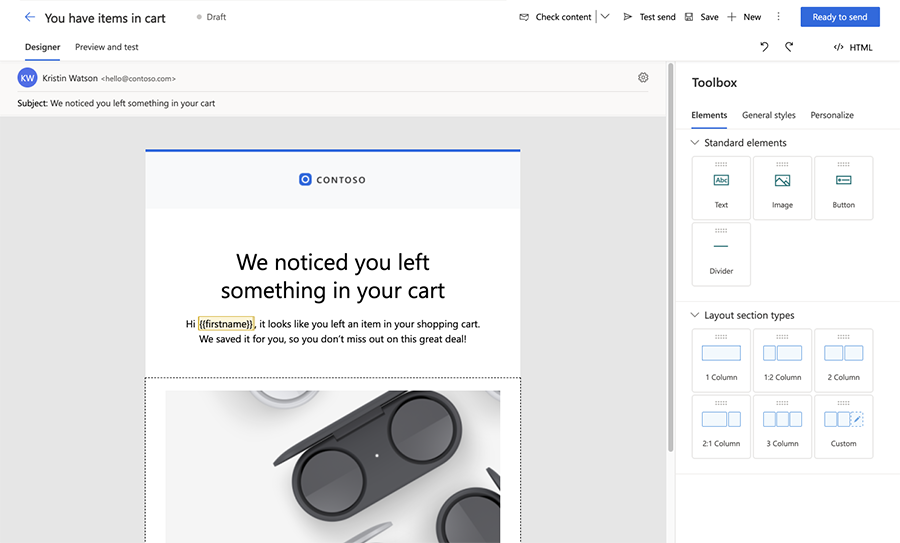
Povezava do dokumentov in videoposnetkov, shranjenih v knjižnici sredstev
E-poštnim sporočilom dodajte povezave z bogatimi funkcijami tako, da se neposredno povežete z dokumenti, shranjenimi v knjižnici sredstev. Če želite ustvariti povezavo do dokumenta ali videoposnetka:
- V e-poštno sporočilo dodajte besedilo, gumb ali sliko Customer Insights - Journeys .
- V gumbu ali podoknu za urejanje slik (ali v pogovornem oknu s povezavo do besedila) izberite spustni meni Povezava do in nato izberite Prenos datoteke.
- Če želite ustvariti povezavo do dokumenta v knjižnici slik, izberite Izberite datoteko, nato Prebrskaj knjižnico in izberite datoteko .
- Lahko pa naložite novo datoteko, do katere želite vzpostaviti povezavo, tako da izberete Prenesi v knjižnico.
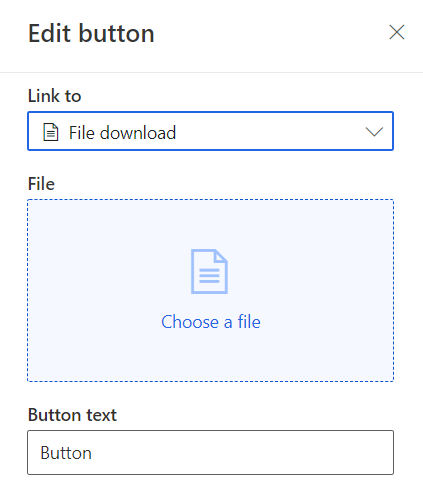
Povezava do anket, dogodkov, strani za trženje, Microsoft Teams dogodkov ali elementov koledarja
Z besedilom, slikami ali gumbi v Customer Insights - Journeys urejevalniku e-pošte lahko vzpostavite povezave do anket, dogodkov ali strani za trženje. Ustvarite lahko tudi besedilne, gumbne ali slikovne povezave, ki prejemnikom omogočajo, da se pridružijo Microsoft Teams dogodku ali ustvarijo nov element koledarja.
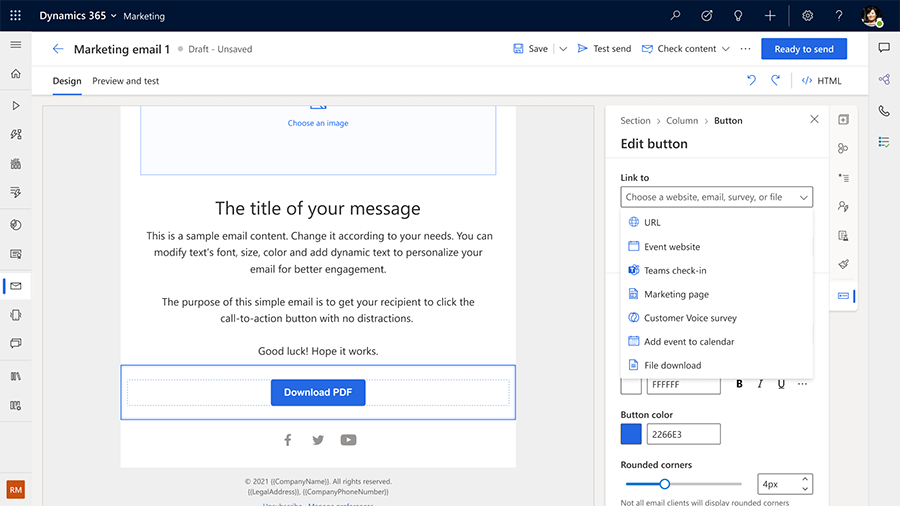
Spustni meni Povezava do omogoča te možnosti za prijave v aplikaciji Teams in elemente koledarja:
- Prijava v ekipe: izberite določen dogodek ali sejo aplikacije Teams, s katero naj bo povezan vaš gumb ali slika.
- Dodaj v koledar: povezava do datoteke iCalendar. Izberite informacije, ki jih želite vključiti v datoteko iCalendar, tako da uporabite spustni meni Kaj bi bilo treba dodati v koledar . Možnosti vključujejo:
- Samo dogodek: v datoteki iCalendar je le dogodek, za katerega se je stik registriral.
- Prijavljeni dogodki in seje: datoteka vsebuje informacije o dogodku in sejah, za katere se je stik registriral.
- Samo registrirane seje: datoteka vsebuje samo seje dogodkov, za katere se je stik registriral.
Izberite profil skladnosti s predpisi, namen in tema za sporočilo
V razdelku o skladnosti v nastavitvah e-pošte morate izbrati profil skladnosti in namen e-poštnega sporočila. To zagotavlja, da se preverjanja soglasij izvajajo v skladu s profilom skladnosti in modelom izvrševanja namena. Po želji lahko izberete tema za e-poštno sporočilo, ki vam omogoča, da zberete podrobnejše podatke o soglasju, da svojim strankam omogočite prejemanje točno tistih sporočil, ki jih želijo. Več informacij: Več informacij: Upravljanje soglasja za e-poštna in besedilna sporočila v Customer Insights - Journeys
Predogled in preizkus pošiljanja e-pošte
Pred pošiljanjem e-poštnih sporočil velikemu številu prejemnikov je pomembno, da e-poštno sporočilo preizkusite z vzorčnimi člani občinstvo, da zagotovite, da so vsebina, postavitev in oblika pravilno prikazani. To lahko preprosto dosežete z zavihkom Predogled in preizkus v orodju oblikovalnika e-pošte. Na zavihku Predogled in preizkus lahko izberete vzorčne podatke sprožilca zapisa člana občinstvo (na primer stik ali možno stranko) ali druge podatke za prilagajanje ter si ogledate predogled natančne vsebine, ki bo dostavljena temu prejemniku. Predogled vključuje dinamično ustvarjeno vsebino na podlagi izbranih podatkov o članih občinstvo, kar zagotavlja realističen predogled tega, kar bo prejemnik videl.
Če si želite ogledati predogled za določenega člana občinstvo:
- V oblikovalniku e-poštnih sporočil pojdite na zavihek Predogled in preizkus in izberite Uredi vzorčne podatke.
- V stranskem podoknu s podatki občinstvo izberite vzorčnega člana občinstvo.
- Če želite preveriti, ali so privzete vrednosti za vse dinamično besedilo pravilno nastavljene, ne izberite zapisa člana občinstvo. V predogledu bodo prikazane privzete vrednosti.

Če si želite ogledati predogled prilagojene vsebine, pridobljene s sprožilcem, upoštevajte zgornja navodila in izberite ali vnesite podatke za sprožilec. Spodaj je primer, ko bo e-poštno sporočilo poslano, ko se sproži poslovni sprožilec »Dogodek je ustvarjen«, in bo vključeval številko in naslov dogodka (podatke, ki prihajajo iz sprožilca).
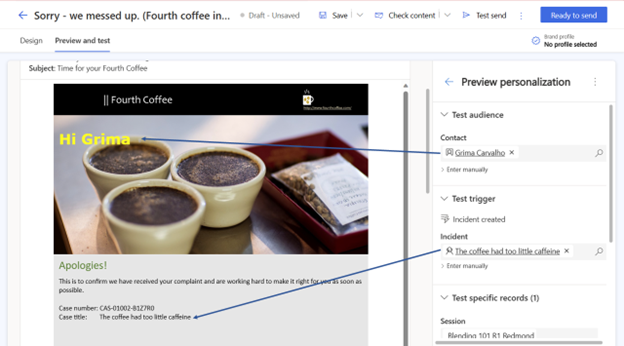
opomba,
Za dinamično besedilo, ki ni vezano na občinstvo, lahko vnesete vzorčne vrednosti in si ogledate, kako bo vsebina videti. Prav tako lahko preglasite dejanske podatke, ki izhajajo iz izbranega zapisa ali sprožilca občinstvo. Če želite preglasiti podatke, izberite Vnesite ročno za izbrani element in navedite svojo vrednost. To je hiter in enostaven način za preverjanje robnih ohišij.
E-poštno sporočilo za predogled lahko pošljete sebi ali drugemu preskusnemu e-poštnemu naslovu, da preverite, kako se prejeto e-poštno sporočilo prikazuje v različnih napravah in različnih e-poštnih aplikacijah. E-poštna sporočila za predogled samodejno vključujejo »[Preskus]« v glavi zadeve.
Glejte tudi
Razširite svoje poslovanje z več blagovnimi znamkami in prednostnimi središči po meri